Kā kalibrēt Apple TV, izmantojot iPhone, veicot dažus vienkāršus soļus
ābols Iphone Apple Tv Varonis / / May 25, 2021

Pēdējoreiz atjaunināts

IPhone var darīt daudzas lietas, taču jūs, iespējams, nezinājāt, ka tas var palīdzēt kalibrēt Apple TV. Jauno funkciju Krāsu līdzsvars, kas tika palaists ar neseniem programmatūras atjauninājumiem, ir diezgan viegli izmantot. Un tomēr ir dažas dīvainības, par kurām būtu jāzina pirms darba sākšanas.
Kalibrējiet Apple TV prasības
Lai izmantotu jauno krāsu līdzsvara funkciju, jums būs nepieciešams iPhone, kas atbalsta sejas ID un kurā darbojas arī operētājsistēma iOS 14.5 vai jaunāka versija. Jums jāizmanto jebkura Apple TV versija - 4K vai Apple TV HD ar instalētu tvOS 14.5. Turklāt pārliecinieties, vai televizora attēla režīms nav iestatīts pārāk spilgti vai vai tajā ir ļoti piesātinātas krāsas. (Iespējams, vislabāk ir izmantot televizora standarta attēla režīmu.) Lai veiktu šo pārbaudi, arī jūsu iPhone ir jābūt bloķētam.
Izmantojot krāsu balansu, jums būs iespēja pārbaudīt pašreizējās Apple TV displeja krāsu īpašības atbilstoši Apple ieteikumam un izlemt, vai veikt izmaiņas. Dažos gadījumos rezultāts nozīmēs reālākas krāsas. Atkarībā no televizora vecuma jūs, iespējams, neredzēsiet lielu atšķirību. Neoficiāli, jo vecāks ir jūsu televizors, jo lielāka būs iespēja redzēt lielāku atšķirību pēc ieteicamo krāsu līdzsvara izmaiņu izmantošanas. Neatkarīgi no tā, Apple testa izmantošana ir daudz ātrāka nekā iegremdēšana dažkārt mulsinošos televizora iestatījumos.
Apple TV krāsu līdzsvara iestatīšana
Kad esat gatavs kalibrēt Apple TV, pārliecinieties, vai atbalstītais iPhone ir jūsu televizora tuvumā, gan izmantojot to pašu Wi-Fi tīklu, gan pievienojot tam pašam Apple ID.
No šejienes:
- Pārliecinieties, ka bloķējiet savu iPhone.
- Atveriet Iestatījumi Apple TV.
- Klikšķis Video un audio.
- Ritiniet uz leju un atlasiet Krāsu līdzsvars.
- Krāns Turpināt jūsu iPhone lodziņā.
- Seju pret iPhone ekrāns uz televizora displeju, pārliecinoties, ka ierīces atrodas 1–2 collu attālumā. Apple TV displejā redzēsiet lodziņu, kurā norādīts, kur ievietot iPhone.
- Sekojiet papildu instrukcijas Apple TV ekrānā. Pārbaudes laikā Apple TV lodziņš pārvietojas pa dažādām krāsām.
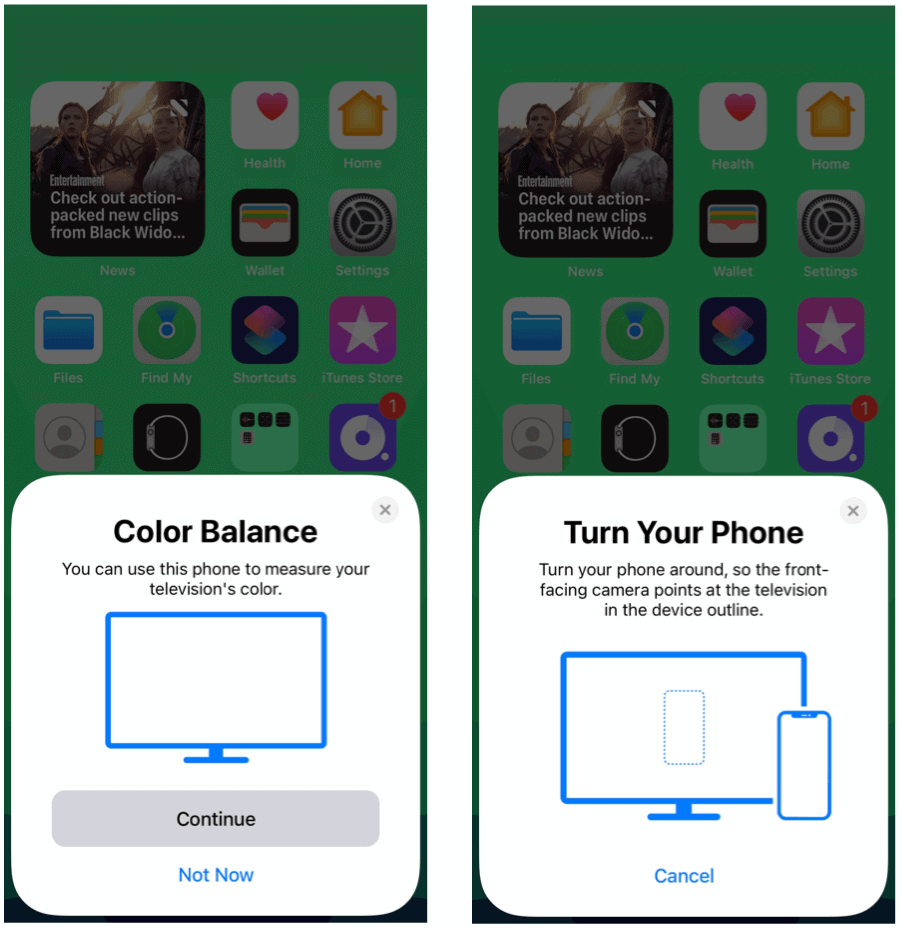
Ja iPhone tālrunī neredzat krāsu balansa lodziņu, viedtālrunis, iespējams, nav pietiekami tuvu televizoram. Lai atrisinātu problēmu, pārvietojiet iPhone tuvāk televizoram. Un atcerieties, ka abām ierīcēm jābūt vienā Wi-Fi tīklā.
Ja tas būs veiksmīgi, jūsu iPhone tagad kalibrēs Apple TV veicot virkni testu. Turpiniet novietot iPhone ekrānu tieši virs televizora testēšanas lodziņa, līdz kalibrēšana ir pabeigta.
Kalibrēšanas rezultātu pārbaude un atiestatīšana
Kad esat kalibrējis savu Apple TV, jūs jebkurā laikā varat pārskatīt rezultātus. Vēlreiz dodieties uz Apple TV lietotni Iestatījumi, pēc tam atlasiet Video un audio. Noklikšķiniet uz Krāsu līdzsvars un pēc tam uz Skatīt rezultātus. Tiks parādīti divi skati: Izmantojiet oriģinālu un Izmantojiet līdzsvarotu. Izvēlieties to, kas atbilst jūsu vajadzībām.
Jebkurā laikā jūs varat atiestatīt kalibrēšanas rezultātus un sākt no pirmā kvadrāta. Lai to izdarītu, dodieties uz Apple TV lietotni Iestatījumi un pēc tam atlasiet Video un Audio. Izvēlieties Color Balance, pēc tam - Reset.
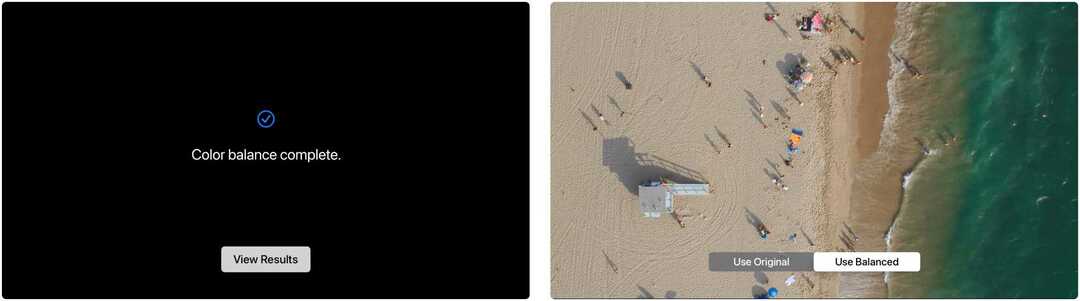
Problēmu novēršana
Mēģinot kalibrēt Apple TV, var rasties divi jautājumi. Pirmais ir vispatīkamākais un ietver ziņojuma saņemšanu Apple TV displejā, norādot, ka jūsu televizors jau ir atbilstoši kalibrēts. Daudzi jaunāki televizori, īpaši OLED modeļi, var izraisīt šo ziņojumu.
Mulsinošāks gadījums ir gadījums, kad kalibrēšanas darbība netiek pabeigta pēc tās sākšanas. Kad tas notiks, displejā redzēsiet krāsu kontūru, kas nemainās pat pēc dažu minūšu iPhone turēšanas Apple TV tuvumā. Kad tas notiek, pārliecinieties, vai abās ierīcēs izmantojat jaunāko programmatūru.
Pēc Reddit plakāti, citi iespējamie risinājumi ietver atteikšanos / atpakaļ iCloud jūsu Apple TV, pirms mēģināt vēlreiz pārbaudīt, un restartējiet Bluetooth savā iPhone. Lietotnes Iestatījumi piespiedu pārtraukšana Apple TV, pēc tam mēģinājums vēlreiz ir vēl viena problēmu novēršanas iespēja.
Visbeidzot, izprotiet krāsu līdzsvaru nestrādāar Dolby Vision.
Spēja kalibrēt Apple TV, izmantojot iPhone, ir interesants notikums, un tas bija pārsteigums. Tas ir vēl viens piemērs tam, kā Apple veiksmīgi savieno programmatūru un aparatūru daudzās ierīcēs. Šī vienmērīgā integrācija nozīmē arī to, ka jūs varat kontrolēt Apple TV ar savu iPhone.
Kā notīrīt Google Chrome kešatmiņu, sīkfailus un pārlūkošanas vēsturi
Pārlūks Chrome lieliski veic pārlūkošanas vēstures, kešatmiņas un sīkfailu saglabāšanu, lai optimizētu pārlūkprogrammas veiktspēju tiešsaistē. Viņas kā ...
Cenu salīdzināšana veikalā: kā iegūt cenas tiešsaistē, iepērkoties veikalā
Pērkot veikalā, tas nenozīmē, ka jāmaksā augstākas cenas. Pateicoties cenu saskaņošanas garantijām, jūs varat saņemt atlaides tiešsaistē, iepērkoties ...
Kā dāvināt Disney Plus abonementu ar digitālo dāvanu karti
Ja esat izbaudījis Disney Plus un vēlaties to kopīgot ar citiem, lūk, kā iegādāties Disney + dāvanu abonementu ...
Jūsu ceļvedis dokumentu kopīgošanai pakalpojumā Google dokumenti, Izklājlapas un Prezentācijas
Jūs varat viegli sadarboties ar Google tīmekļa lietotnēm. Šis ir jūsu ceļvedis koplietošanai pakalpojumos Google dokumenti, Izklājlapas un Prezentācijas ar atļaujām ...


